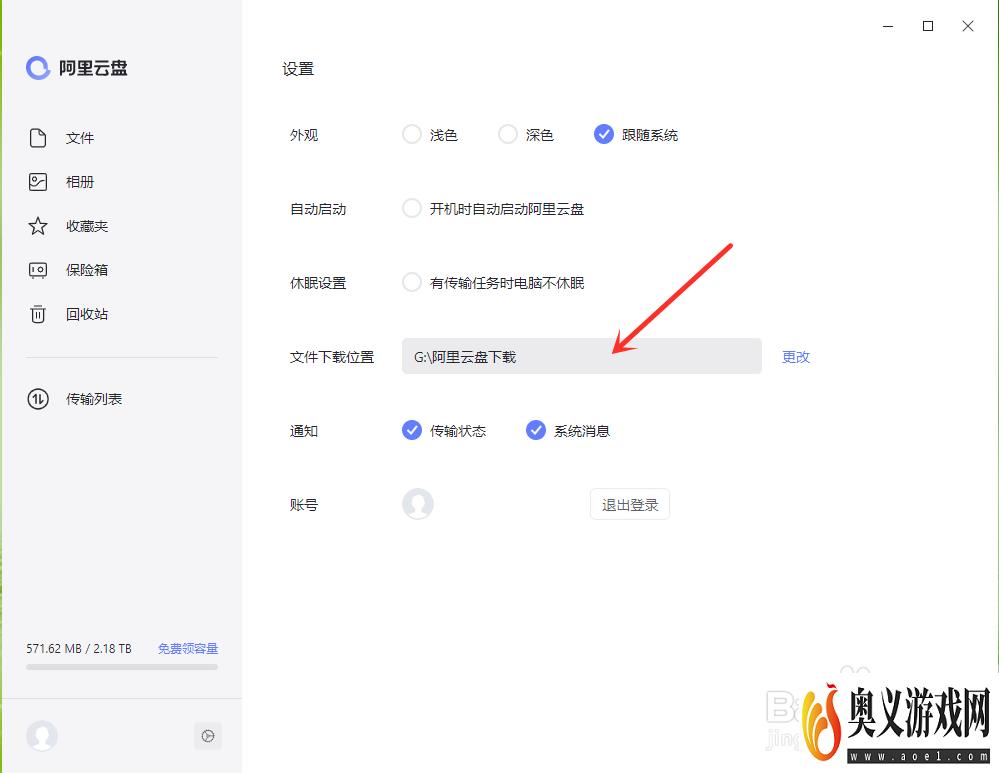来源:互联网 | 时间:2023-08-27 12:40:20
下面将介绍阿里云盘客户端如何更改文件下载位置。1、点击桌面的【阿里云盘】图标,打开阿里云盘。2、登录个人账号。3、进入主面板,点击左下角【设置】图标。4、进入设置界面,点击“文件下载位置”右侧的“更改”。5、选择保存位置,然后点击【选择文件
下面将介绍阿里云盘客户端如何更改文件下载位置。
1、点击桌面的【阿里云盘】图标,打开阿里云盘。

2、登录个人账号。
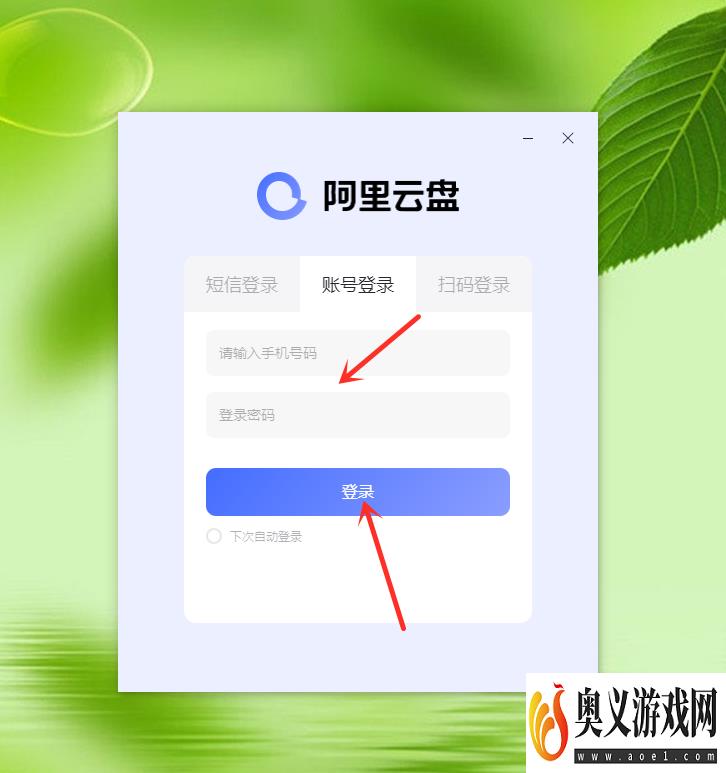
3、进入主面板,点击左下角【设置】图标。
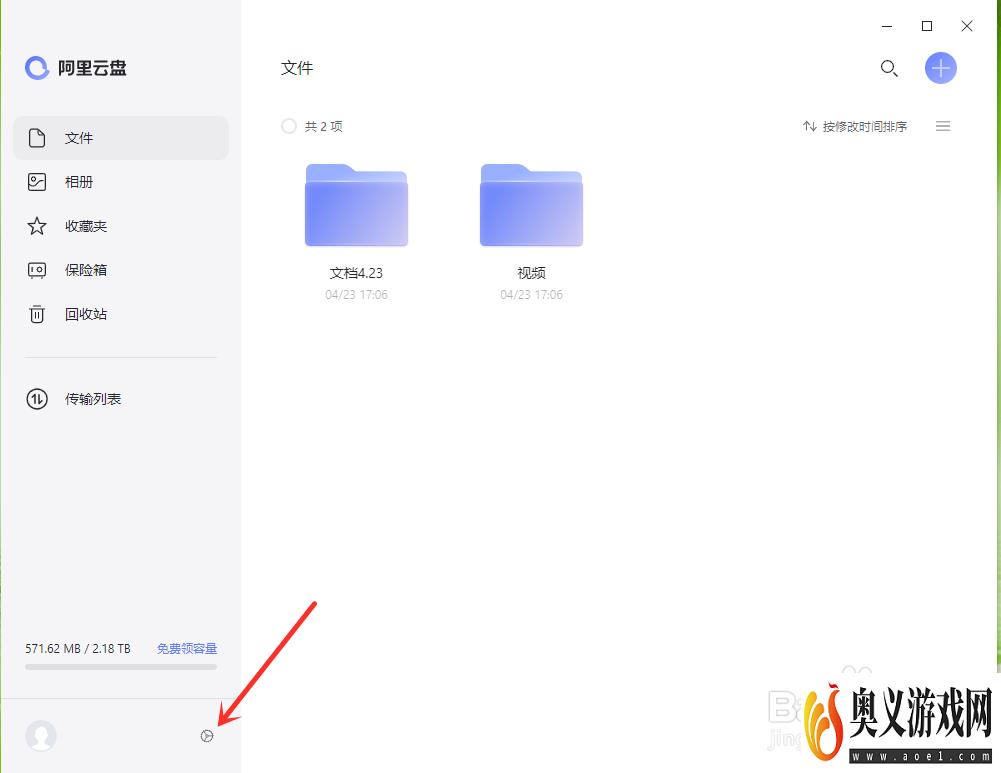
4、进入设置界面,点击“文件下载位置”右侧的“更改”。
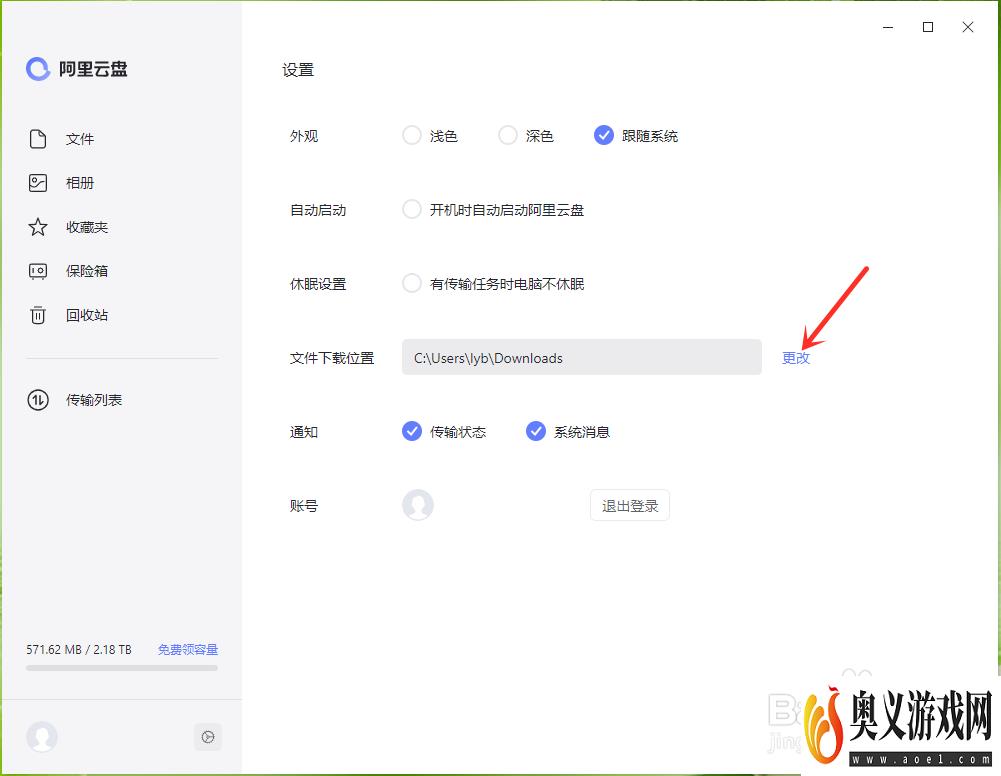
5、选择保存位置,然后点击【选择文件夹】即可。
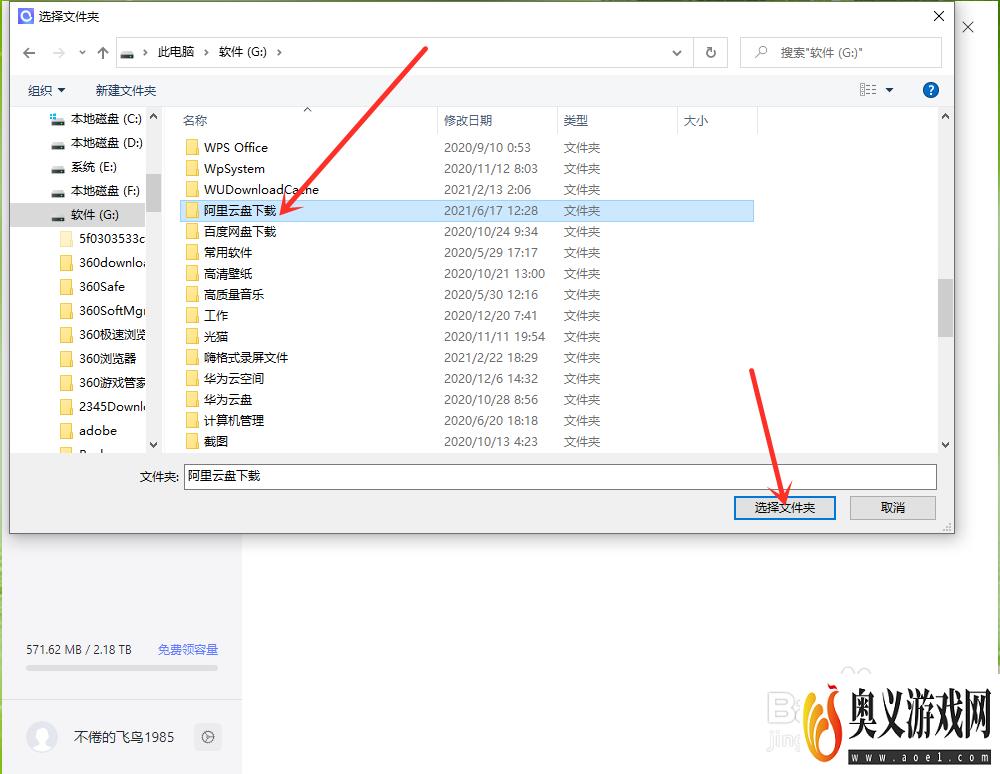
6、结果展示。